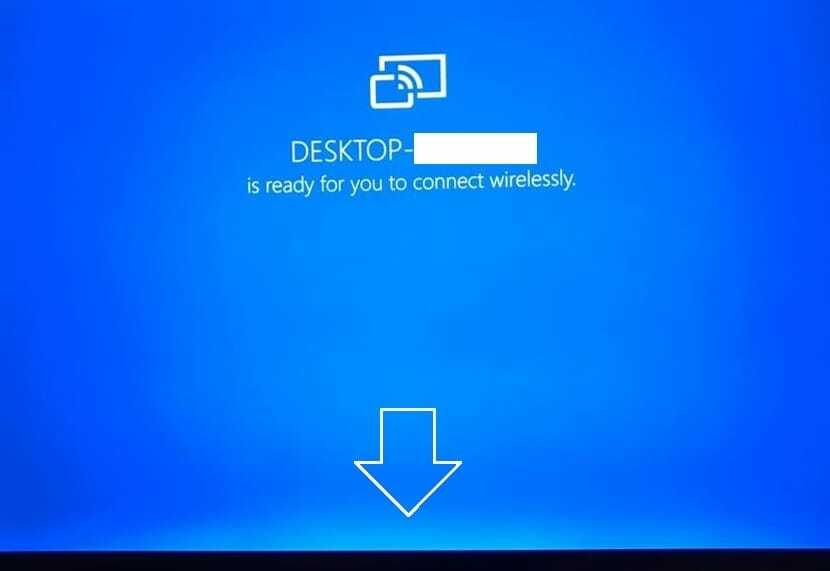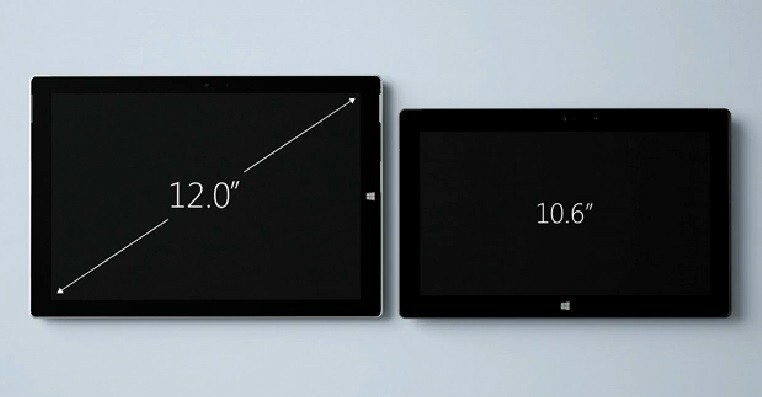ეს პროგრამა თქვენს დრაივერებს განაგრძობს მუშაობას და ამით გიცავთ კომპიუტერის ჩვეულებრივი შეცდომებისგან და აპარატურის უკმარისობისგან. შეამოწმეთ თქვენი ყველა მძღოლი ახლა 3 მარტივ ეტაპზე:
- ჩამოტვირთეთ DriverFix (დადასტურებული ჩამოტვირთვის ფაილი).
- დააჭირეთ დაიწყეთ სკანირება იპოვონ ყველა პრობლემატური მძღოლი.
- დააჭირეთ განაახლეთ დრაივერები ახალი ვერსიების მისაღებად და სისტემის გაუმართაობის თავიდან ასაცილებლად.
- DriverFix გადმოწერილია ავტორი 0 მკითხველი ამ თვეში.
გარშემო Microsoft თემში მრავალი თემაა Surface Pro- ს საკითხები. და პრობლემები ინსტალაცია Windows 10, განახლება ან განახლება, ასევე ხშირია. ახლა ჩვენ განვიხილავთ უფრო გავრცელებულ პრობლემას, რომელიც გავლენას ახდენს Surface Pro 3 მფლობელები.
აი რას ნახავთ ამ სტატიაში:
- Surface Pro 3 დააყენა საკითხები
- როგორ დააყენოთ Windows 10 Surface Pro 3-ზე პრობლემების გარეშე
- როგორ გადავაყენოთ Surface Pro
- რეკომენდებული სახელმძღვანელოები Surface Pro 3-ის ოპტიმიზაციისთვის
Surface Pro 3-მა შექმნა პრობლემების შესახებ
ჩვენ ცოტა ხნის წინ გავაშუქეთ სხვადასხვა პრობლემები, რომლებსაც შეიძლება შეხვდეთ Windows 10 Surface Pro 3-ზე ინსტალაციისას ჰიბრიდები. ჩვენს ყურადღებას იქცევს, რომ Windows 10-ის უახლესი კონფიგურაცია ვერ დაინსტალირდება მრავალი მომხმარებლისთვის. აი რას ამბობს დაზარალებული ერთ-ერთი მომხმარებელი:
დაინსტალირებული Windows 10 გადახედვა Surface pro 3-ზე - დაყენების პროცესმა შეუფერხებლად დაუშვა პრობლემები და შეცდომები პირველი ჩატვირთვისას - ზედაპირი ძალიან არასტაბილური გახდა - დასრულდა ეკრანზე შესვლისას ან ავტომატურად გადატვირთვისას ქსელში შესვლა. მე შევნიშნე, რომ სანამ ავტომატური გადატვირთვა ეკრანი ციმციმებს - შავი და ნორმალური, სისტემა გათიშულია, შემდეგი ავტომატური გადატვირთვა ჩემი ზედაპირის გადატვირთვის დონემდე ვარ - შეგრძნება, რომ ამას საათები სჭირდება მაინტერესებს ყველაფერი კარგად იქნება დილით. გადატვირთეთ / გაასუფთავეთ W8.1 pro ინსტალაცია USB– დან, ვერ მოხერხდა ბიოსთან დაკავშირებული უცნაური შეცდომით. ვიმედოვნებ, რომ ეს მხოლოდ ერთი ზედაპირის პრო 3 საკითხია
რამდენიმე ფორუმის მოდერატორმა მიანიშნა, რომ ეს საკითხი შეიძლება დაკავშირებული იყოს დაკავშირებულ ლოდინის რეჟიმთან, ამიტომ გირჩევთ, გამორთოთ ეს და ნახოთ თუ არა გამართვა იმუშავებს ისე, როგორც ეს საჭირო იყო. სხვა მომხმარებელმა დაუკავშირდა და თქვა, რომ მასზე იგივე საკითხი იმოქმედა:
იგივე საკითხი. მკვდარ მდგომარეობაში ვარ. ზოგჯერ გადატვირთვისას კომპიუტერი მიიღებს ყველაფერს, რომ შემიძლია სისტემაში შესვლა. ამასთან, ეკრანი აგრძელებს გაშრობას, შემდეგ ის იყინება და საბოლოოდ იტვირთება. შეუძლებელია მისი აღდგენა ან განახლება. მე ასევე არ შემიძლია ამის ჩატვირთვა დისკის აღსადგენად, რომელიც მე დავიწყე ამის დაწყებამდე. დავაინსტალიროთ, რომ თავიდან ავიცილოთ 8.1. ახლა ცუდია !!!
შემდეგ მან თქვა, რომ მას შეეძლო უსაფრთხო რეჟიმში მოხვედრა, მოვლენების სანახავად დაინახა, რომ applicationhost ხდებოდა. აქ არის კიდევ ერთი მომხმარებელი, რომელიც ამბობს, რომ მისი ეკრანი ციმციმებს და განახლება / შეკეთებაც არ მუშაობს:
მსგავსი პრობლემები, როგორც ზემოთ. შემიძლია შეხვიდე, მაგრამ ეკრანი ციმციმებს ყოველ 10-15 წამში და ასე ძალიან რეაგირებს. საბოლოოდ გადატვირთეთ. განახლება / შეკეთება არ მუშაობს და არც Windows- ის დაბრუნება. მე ამჟამად SOL ვარ და სუფთა ინსტალაციას ვატარებ 8.1-ით, ვიმედოვნებ, რომ ვინმე გამოსწორდება.
პრობლემები, როგორც ჩანს, მათთვის, ვინც შეძლო Windows 8.1-ის ინსტალაცია, შეძლო:
მე შევძელი 8.1-ის ხელახლა დაინსტალირება და გადახედვის დაყენება ცალკე დანაყოფზე. ინსტალაციის მედია კარგადაა, მაგრამ არის განახლება, რომელიც მთლიანად ავარია სისტემაში. მე კი ვერ შეარჩიე Windows 8 OS ჩატვირთვისას. მოწყობილობა ჩარჩენილია ოპერაციული სისტემის არჩევის ეკრანზე. არასდროს მინახავს Windows OS ეს შეცდომა ამ ეტაპზე, განვითარების ეტაპზე, მაგრამ იმედი მაქვს, რომ MS– ს შეუძლია მიიღოს ეს უფლება!
როგორც ჩანს, ერთმა მომხმარებელმა იპოვა გამოსავალი, რომელიც სხვა მომხმარებლებმაც გაიმეორეს:
იგივე გააკეთა, გამორთეს ყველაფერი დაწყების დაწყებიდან, ისევე როგორც არა-Microsoft პროგრამები. როგორც ჩანს, vid მძღოლის დეინსტალაციამ გააკეთა. ნაპოვნია ეს ბრძანება, რომელიც მე შევასრულე სარემონტო რეჟიმის ბრძანების სტრიქონიდან. მიხვდით, რომ საბოლოოდ უსაფრთხო რეჟიმში მოხვდით (fn f8) და გააუქმა vid მძღოლი. ამის შემდეგ ჩვეულებრივ დაიწყო. ეკრანი ცუდად გამოიყურება, ხოლო Windows- ის განახლება ახლა სხვა შეცდომას იწვევს. ერთი სიტყვით, მე შეიძლება უბრალოდ გავასუფთაო ინსტალაცია... ხვალ. მე მჭირდებოდა ჩემი ბიტლოკერის აღდგენის გასაღები, ყოველ ჯერზე, როდესაც ჩავდიოდი აღდგენის / უსაფრთხო რეჟიმში. ვფიქრობ, ახლა ის დამახსოვრებულია. იმედი მაქვს, ეს ვინმეს ეხმარება.
პრობლემა კვლავ აისახება Surface Pro 3-ის მფლობელებზე, ასე რომ, თუ შემთხვევით იცნობთ ამის მოგვარებას ეს დროებითი პრობლემა, დატოვეთ თქვენი კომენტარი ქვემოთ და ჩვენ დარწმუნებული უნდა ვიყოთ, რომ შეისწავლით მას და შეგატყობინებთ სხვები
ჩვენ პირველი გამოსავალი გვაქვს ჩვენი მკითხველიდან, რას ამბობს ის:
თქვენ უნდა იყოთ სწრაფი, მაგრამ შეხვიდეთ, დააჭიროთ Windows ღილაკს, შეიტანეთ მოწყობილობის მენეჯერი. აირჩიეთ ეკრანის ადაპტერი და გამორთეთ იგი. გადატვირთეთ გაუშვით Windows Update. დააინსტალირეთ მძღოლის განახლებული პაკეტი. გადატვირთეთ ყველაფერი კარგი უნდა იყოს. არსებობს რამდენიმე გოჩკა. არ გამოიყენოთ ახალი მაღაზია. (გამოიყენეთ ძველი) ნაკადი პროგრამები და სერვისები, როგორიცაა Netflix, Hulu და WatchESPN ამჟამად არ მუშაობს განახლებულ vid მძღოლებთან.
როგორ დააყენოთ Windows 10 Surface Pro 3-ზე პრობლემების გარეშე
გარკვეული დროის შემდეგ, ჩვენ საბოლოოდ მოვახერხეთ Windows 10-ის ინსტალაციის პრობლემის გადაწყვეტა Surface Pro 3 მოწყობილობებზე. იმისათვის, რომ თქვენი Surface Pro 3 Windows 10 დააინსტალიროთ უპრობლემოდ, თქვენ უნდა შეასრულოთ ერთი მარტივი ბრძანება ბრძანების სტრიქონში და აი ზუსტად ის, რაც უნდა გააკეთოთ:
- გადადით Search- ზე, აკრიფეთ cmd და გახსენით Command Prompt
- შეიყვანეთ შემდეგი ბრძანება ბრძანების სტრიქონში და დააჭირეთ ღილაკს Enter:
- rundll32.exe pnpclean.dll, RunDLL_PnpClean / DRIVERS / MAXCLEAN
- მიეცით პროცესის დასრულების საშუალება და გადატვირთეთ მოწყობილობა
დაკავშირებული საკითხები Surface Pro 3-ზე:
- [დაფიქსირება] Surface Pro 3 არ ჩატვირთვა
- Surface Pro 3 ვერ ახერხებს განახლებების განახლებას: როგორ გამოვასწოროთ ეს
- Windows 10 ინსტალაციის შემდეგ Surface Pro Heat და Fan Issues
როგორ განვათავსო ჩემი Surface Pro?
იმისათვის, რომ დაინსტალიროთ Windows 10 თქვენს Surface Pro– ზე, დარწმუნდით, რომ შექმენით USB აღდგენის დისკი. ამის გაკეთება შეგიძლიათ ჩვენს შემდეგ Windows 10 სარეზერვო ასლის შექმნის სახელმძღვანელო 5 წუთზე ნაკლებ დროში.
შეგიძლიათ მიჰყვეთ ამას Windows 10 – ის ინსტალაციის სრული სახელმძღვანელო, ან გამოიყენეთ ქვემოთ მოცემული სწრაფი სახელმძღვანელო.
აქ მოცემულია ნაბიჯები Windows 10 – ის ინსტალაციისთვის Surface Pro 3 – ზე:
- გამორთეთ თქვენი Surface Pro
- ჩადეთ USB აღდგენის დისკი USB პორტში Surface Laptop.
- ამავე დროს გამართეთ ხმის დაწევის ღილაკი და დენის ღილაკი.
- გაუშვით ღილაკები, როდესაც ზედაპირის ლოგო ჩნდება.
- აირჩიეთ თქვენი ენისა და კლავიატურის პარამეტრები.
- Დააკლიკეთ პრობლემების მოგვარება
- აირჩიეთ აღდგენა დისკიდან.
თუ მოთხოვნილია აღდგენის გასაღები, აირჩიეთ გამოტოვე ეს დისკი. - აირჩიეთ მხოლოდ ჩემი ფაილების ამოღება.
- აირჩიეთ აღდგენა.
ამას გარკვეული დრო დასჭირდება და გადატვირთეთ თქვენი Surface Laptop.
დაელოდეთ პროცესის დასრულებას და Windows 10 S გადაინსტალირდება თქვენს Surface Laptop- ზე.
რეკომენდებული სახელმძღვანელოები Surface Pro 3-ის ოპტიმიზაციისთვის
- როგორ დავაფიქსიროთ Surface Pro 3 ელემენტის გადინების პრობლემა ახალი ბატარეისთვის 500 დოლარის გადახდის გარეშე
- Surface Pro განახლდა დენის პრობლემების მოსაგვარებლად
- Surface Pro 3-ის უახლესი firmware განახლება აუმჯობესებს კვების ელემენტის ხანგრძლივობას
ეს ყველაფერი იქნებოდა, ბრძანების სტრიქონში ამ მარტივი ბრძანების გაშვების შემდეგ, თქვენ ჩვეულებრივ შეძლებთ დაინსტალირება Windows 10 თქვენს Surface Pro 3-ზე.